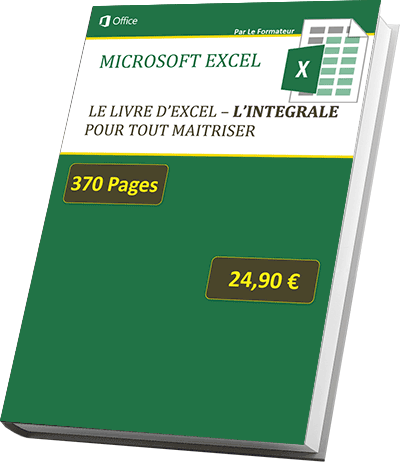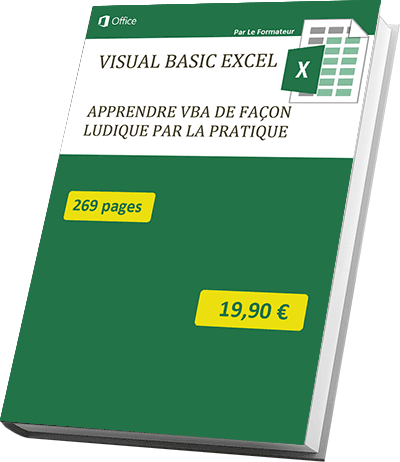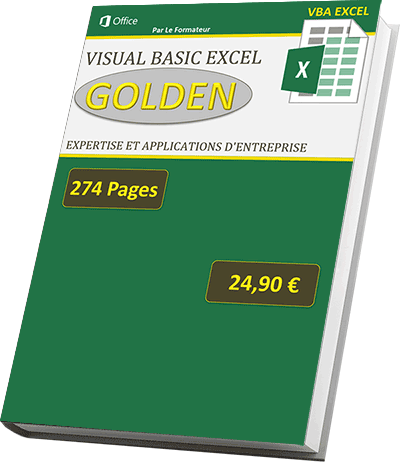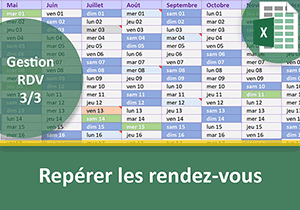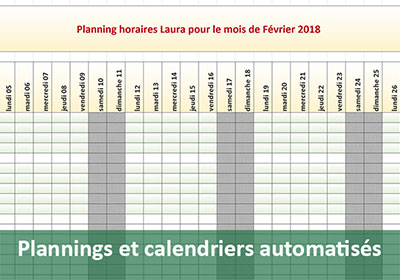Gestion des rendez-vous sur un calendrier Excel
Accueil > Bureautique > X-Thématique > X-Thématique Excel pédagogie > Gestion des rendez-vous sur un calendrier Excel
Pour partager cette vidéo sur les réseaux sociaux ou sur un site, voici son url :
Sujets que vous pourriez aussi aimer :
Gestion des Rendez-vous sur un planning
Cette formation est ciselée en trois modules. Elle déroule les étapes permettant d'organiser et de gérer les tâches et actions sur un calendrier annuel et perpétuel. Le code VBA est la clé de voute de la solution. C'est lui qui permet d'archiver les éléments et de les restituer fidèlement sur le planning.
Module 1 sur 3 : Insérer des Rendez-vous
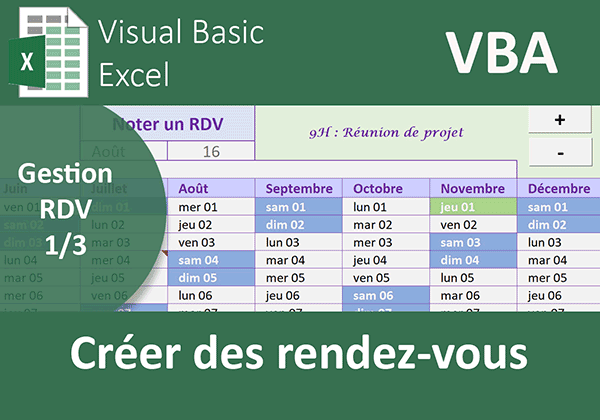
L'objectif de cette première étape est de pouvoir ajouter de nouvelles tâches et notifications dans un planning Excel. Pour cela, vous exploiterez le code Visual Basic afin d'insérer automatiquement des commentaires dans les cases des dates correspondantes. Ces dates sont définies par l'utilisateur grâce à un UserForm. C'est ce même UserForm qui doit lui permettre de définir l'objet de l'action à marquer dans le calendrier.
Lien de la formation détaillée | Lien de la vidéo
Module 2 sur 3 : Gérer les Rendez-vous
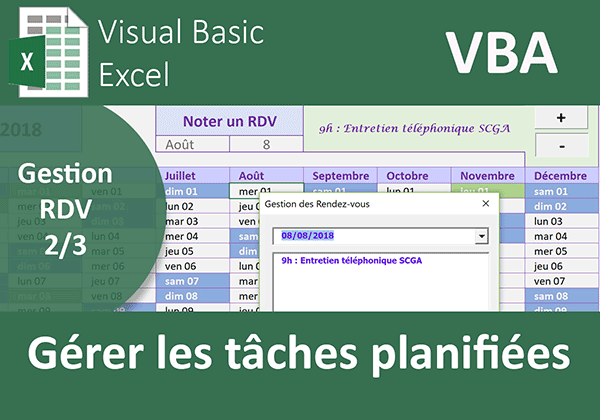
Dans ce deuxième volet, vous devez construire une interface graphique de gestion des rendez-vous. Le code VBA Excel doit permettre de modifier une tâche ou de la supprimer du calendrier par simple clic. Ce UserForm doit apparaître au clic sur un bouton placé sur la feuille du calendrier. Sa mission est de permettre de parcourir toutes les dates des rendez-vous archivés par le code VBA. Au choix de l'une de ces dates par le biais d'une liste déroulante, le détail doit être restitué dans une zone de texte. L'utilisateur doit pouvoir y opérer des modifications. S'il clique sur le bouton Modifier, le commentaire doit s'actualiser en regard de la date correspondante. S'il clique sur le bouton supprimer, le rendez-vous doit disparaître du calendrier.
Lien de la formation détaillée | Lien de la vidéo
Module 3 sur 3 : Repérer visuellement les Rendez-vous
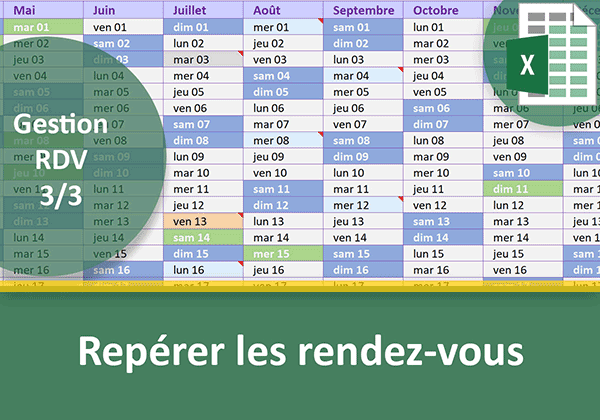
Cette dernière étape consiste à repérer les tâches et rendez-vous grâce à des couleurs dynamiques. Vous devez bâtir des règles de mise en forme conditionnelle capables de différencier les rendez-vous selon le délai restant jusqu'à l'échéance. Cette mise en valeur dynamique doit considérer toutes les nouvelles tâches à venir et celles passées en les atténuant. Elle doit donc adapter les couleurs en fonction de l'évolution de ces échéances. C'est la fonction Excel RechercheV exploitée en critère de la mise en forme conditionnelle qui établit la correspondance entre les dates. Lorsque la recherche aboutit, un format dynamique personnalisé doit se déclencher. C'est ainsi que la lecture du planning devient évidente.
Lien de la formation détaillée | Lien de la vidéo